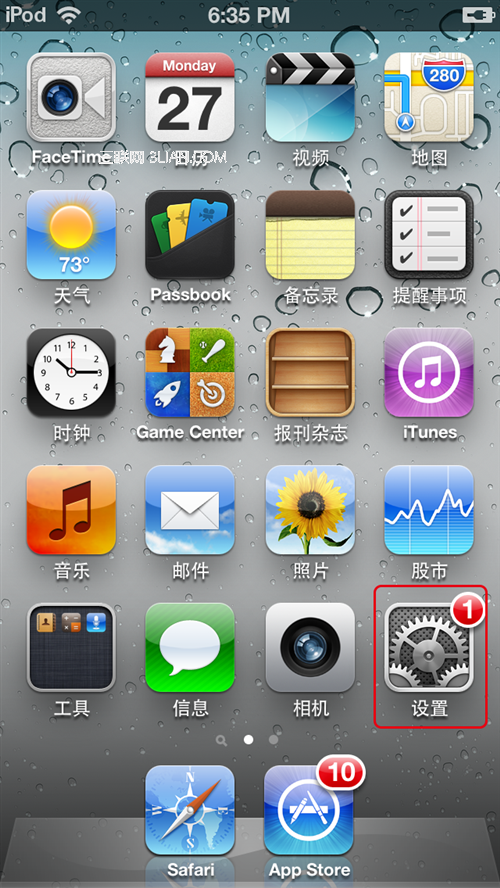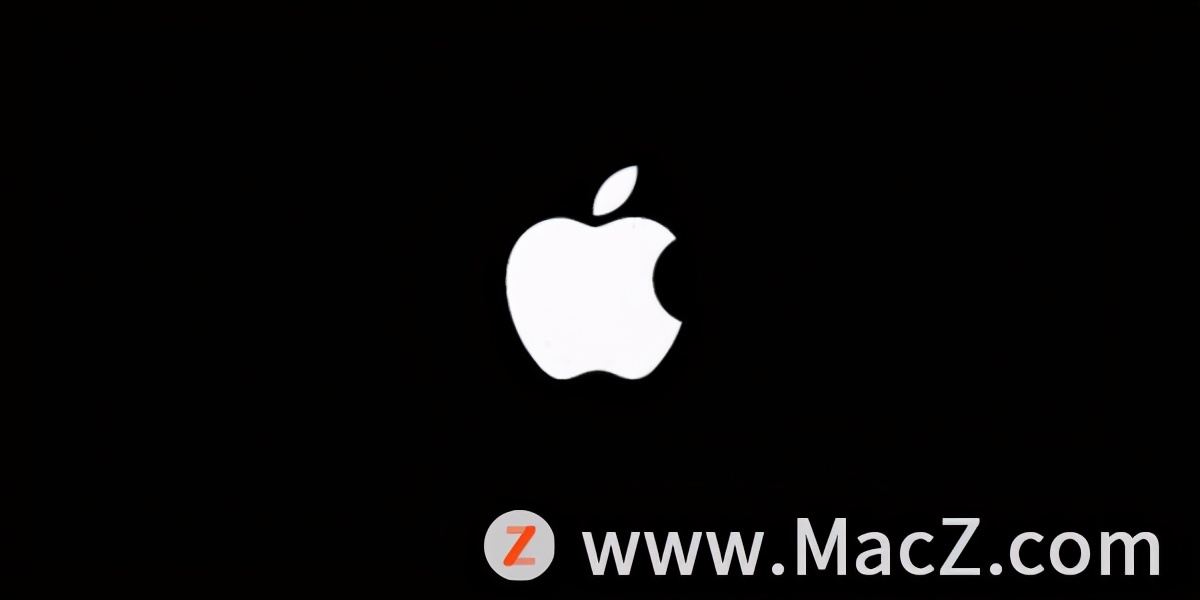:
苹果手机如何卸载软件
作为市场上最受欢迎的智能手机之一,苹果操作系统iOS提供了丰富的应用程序供用户下载安装。然而,随着时间的推移,用户可能会发现某些已安装的应用程序不再需要或使用,他们可能需要卸载它们以释放手机存储空间。本文将介绍苹果手机上如何卸载软件的步骤。
首先,打开手机主屏幕,找到要卸载的应用程序的图标。您可以在不同的主屏幕页面上查找或使用搜索功能快速找到该应用程序。找到后,按住应用程序图标,直到它开始抖动并在应用程序图标的左上角显示一个小十字(X)。
接下来,单击小十字(X),将弹出一个确认框,询问您是否要删除该应用程序。请注意,卸载应用程序将删除其所有关联数据且无法恢复。如果您确定要删除,请单击确认删除按钮。

在某些情况下,您可能会发现应用程序的图标不显示小十字(X)。这可能是因为该应用程序是iOS系统自带的应用程序,这些应用程序无法由用户手动删除。不过,您可以通过设置菜单禁用这些应用程序,以达到类似卸载的效果。具体操作如下:
1. 打开手机主屏幕,找到“设置”图标,点击进入。
2.在设置菜单中,向下滑动找到“常规”选项,点击进入。
3、在通用菜单中,继续向下滑动,找到“iPhone存储”选项,点击进入。
4. 在iPhone 存储菜单中,您将看到所有已安装应用程序的列表。找到您要禁用的应用程序并点击进入。
5.在应用详情页面,您会看到“删除应用”选项,点击进入。
6. 将弹出一个确认框,询问您是否要删除该应用程序。请注意,禁用应用程序将删除其所有关联数据并且无法恢复。如果您确定要删除,请单击确认删除按钮。
请务必注意,禁用应用程序只会将其从主屏幕中删除并停止运行,但不会将其从手机中完全删除。如果您稍后想重新启用该应用程序,只需返回“设置”菜单中的“常规”选项,然后找到“iPhone存储”菜单,找到禁用的应用程序,点击并选择“重新安装”即可。
最后,您可能会发现卸载应用程序后手机的存储空间被释放。这对于经常下载和安装新应用程序的用户来说尤其重要,因为手机上存储空间不足可能会导致手机运行缓慢或导致其他问题。
综上所述,在iPhone上卸载应用程序的步骤非常简单。只需长按应用程序图标并单击删除按钮即可。如果它们是系统内置应用程序,可以通过设置菜单禁用它们。卸载不再需要的应用程序可以释放存储空间,并使您的手机更有效地运行。希望这篇文章对您有帮助!